
时间:2020-06-27 15:25:40 来源:www.win10xitong.com 作者:win10
时不时的都会有网友来问小编win10系统怎么卸载mcafee的问题的解决方法,今天小编就再来解答一次。如果你的电脑技术不够强,那可能这个win10系统怎么卸载mcafee的问题就不知所措了。那这个问题可不可以我们自己就解决呢?当然是可以的。小编先给大家说一下简单的措施:1、点击左下win10的窗口图标,进入设置界面。2、选择账户旁边的应用,在这里面可以进行软件的删除就解决了。不知道你学会没有,如果没有学会,那下面就由小编再写一篇详细图文教程来教你win10系统怎么卸载mcafee的详尽处理手段。
具体步骤:
1、点击左下win10的窗口图标,进入设置界面。

2、选择账户旁边的应用,在这里面可以进行软件的删除。

3、点击左边栏目里面的应用和功能,位列第一的位置。
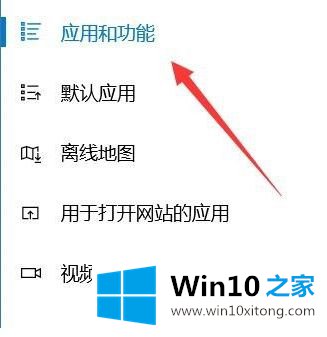
4、在管理筛选栏里面进行搜索MC,不搜索也可以自己去一个一个找,这样就比较麻烦了。
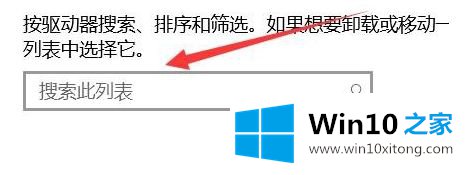
5、找到后,点击右下方的卸载,再按照程序一步一步的卸载就行。
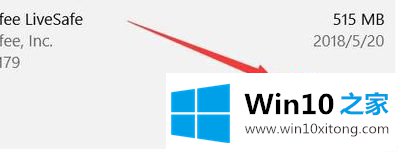
以上就是win10系统卸载mcafee操作步骤了,希望能够对大家有所帮助。
这篇关于win10系统怎么卸载mcafee问题的教程到这里就告一段落了,大家伙都解决问题了吗?关注本站,获取更多有用的内容。